PayPal
Integra PayPal como pasarela de pago para tu tienda.

Admin >>> Tienda >>> Ajustes >>> Pagos >>> PayPal
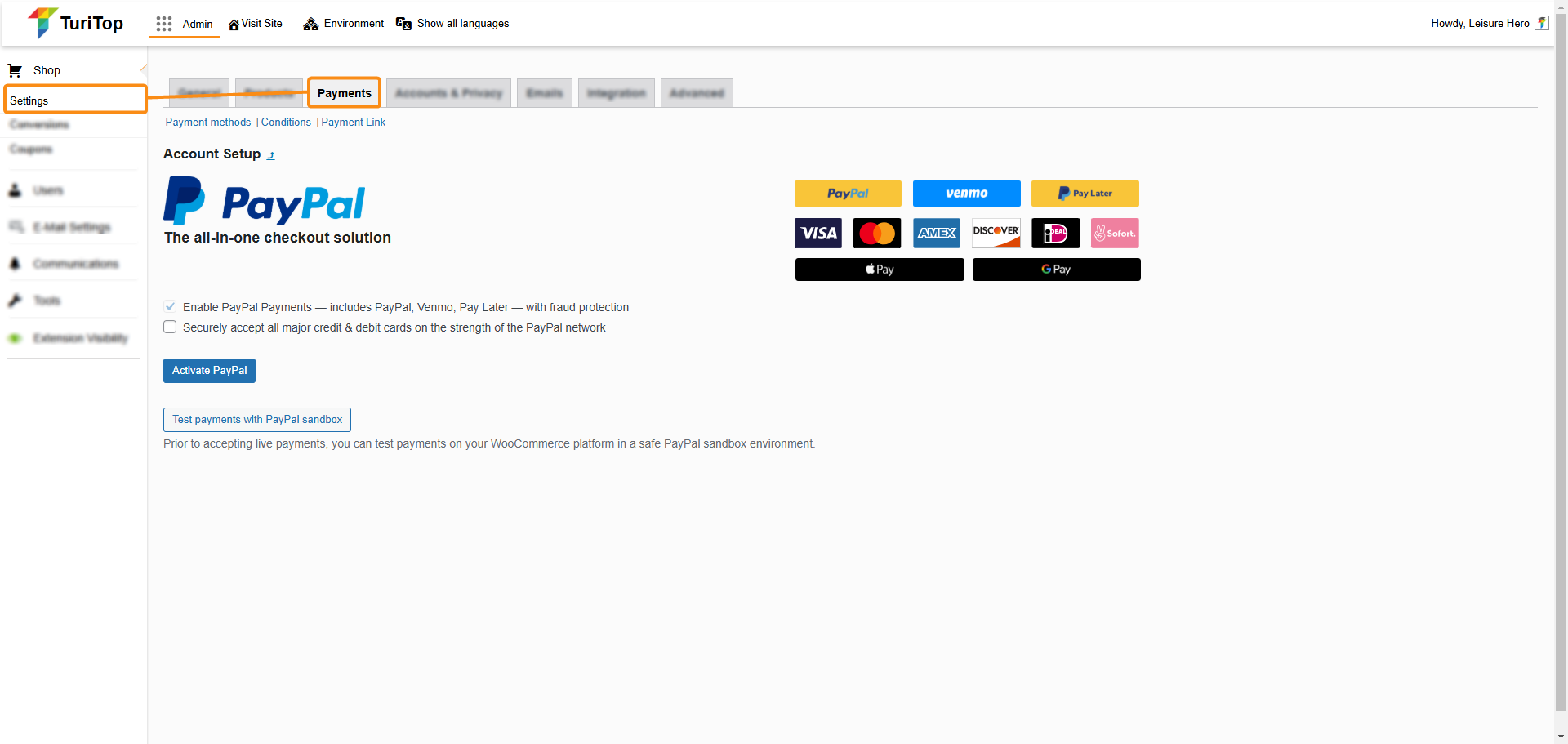

Para que esta pasarela funcione, debes tener una cuenta PayPal Business. Puedes encontrar más información y registrar tu cuenta aquí.
Conexión a la cuenta
Cuando accedas por primera vez a la pantalla de la pasarela de PayPal, verás un botón «Activar PayPal» que deberás pulsar para iniciar la conexión de la cuenta.
Esto abrirá en una ventana emergente el onboarding integrado, que conecta una cuenta PayPal mediante credenciales de inicio de sesión (correo electrónico y contraseña) sin necesidad de credenciales de API. El onboarding crea automáticamente una nueva aplicación REST en el sitio de desarrolladores de PayPal, registra los webhooks y habilita funciones relevantes como Vaulting.
Puedes marcar la casilla «Acepta de manera segura todas las principales tarjetas de crédito y débito con la fortaleza de la red PayPal» (antes o después del onboarding), si deseas seleccionar entre dos opciones diferentes de procesamiento de tarjetas de crédito:
- Procesamiento de tarjetas estándar: PayPal gestiona las transacciones con tarjeta con una experiencia prediseñada y fácil de usar, agilizando los requisitos de cumplimiento para todas las cuentas de vendedores comerciales y ocasionales.
- Procesamiento avanzado de tarjetas: Sólo disponible en regiones seleccionadas. PayPal actúa como procesador de pagos para las transacciones con tarjeta. Los campos de la tarjeta son totalmente personalizables y ofrecen funciones opcionales como Vaulting o Chargeback Protection para mayor seguridad. Se requiere una verificación adicional de PayPal y se solicita automáticamente durante el onboarding.
Activar los pagos de PayPal
Tras completar los pasos de conexión, vaya a la pestaña Pagos estándar y asegúrese de que la casilla de verificación junto a Activar/Desactivar está marcada. Configure la apariencia del botón de PayPal que desee y pulse «Guardar cambios» para activar PayPal. De forma predeterminada, la pasarela de PayPal y los botones inteligentes están activados en las páginas Pago, Producto único y Carrito.

También puedes configurar la conexión manualmente. Para más información sobre este proceso, consulta la página de documentación oficial de WooCommerce.
Configuración general de la integración
La configuración de la integración incluye la configuración de varios comportamientos de la extensión, como el prefijo de factura y el registro.
- Descriptor suave: Se trata de un campo de texto personalizable en el que puede introducir una descripción concisa de su negocio o transacción. Esta descripción aparecerá en el extracto de la tarjeta del cliente para ayudarle a identificar la transacción. Está limitado a 22 caracteres. Por favor, asegúrate de que representa con precisión su negocio o la transacción para evitar la confusión del cliente.
- Prefijo de la factura: Utiliza un prefijo único para distinguir las facturas, especialmente, si utiliza una cuenta PayPal para varias instalaciones. El número de factura de PayPal siempre se corresponderá con el número de pedido de WooCommerce, incluso si está personalizado. Por favor, utiliza sólo letras sin símbolos, caracteres «-» o «_» para el prefijo.
- Registro: Activa el Registro para rastrear y resolver cualquier problema de transacción o para la solución de problemas en general. Es especialmente útil activarlo cuando surgen problemas inesperados, y compartir estos registros puede ayudar al equipo de asistencia a resolver tus consultas de forma más eficaz. Si todo funciona correctamente, puedes desactivar el registro. Tenga en cuenta que los registros se eliminan automáticamente transcurridos 30 días.
- Comportamiento del subtotal no coincidente: Esta configuración se ocupa de las discrepancias entre WooCommerce y PayPal en los cálculos de subtotales debido a diferencias de redondeo. Seleccionar «No enviar artículos de línea a PayPal» elimina cualquier discrepancia al no enviar artículos de línea individuales, pero resulta en una lista de detalles de pedido vacía en PayPal. Para conservar los detalles del pedido en PayPal y corregir cualquier discrepancia, seleccione «Añadir otra partida».
- Nombre de línea de discrepancia de subtotal: Este conjunto
Configuración general de los pagos de PayPal
Puedes configurar diversas opciones para su pasarela de pagos de PayPal.
Pantalla de configuración de los pagos estándar
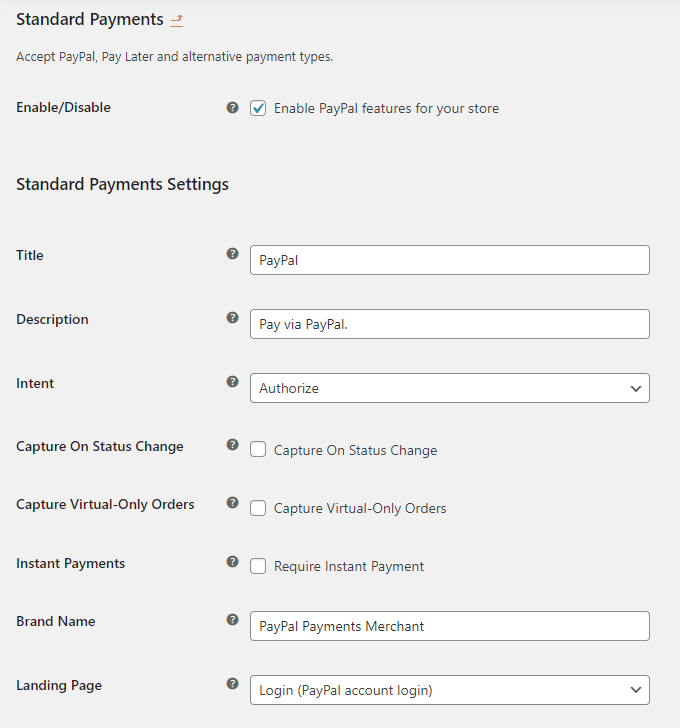
- Activar/Desactivar: Activa la casilla de verificación Pasarela de PayPal para mostrar los botones inteligentes de PayPal en su tienda.
- Título: El título de la pasarela de PayPal que el usuario ve durante el proceso de pago.
- Descripción: La descripción que el usuario ve durante el proceso de pago.
- Intento: El intento por defecto es capturar un pago inmediatamente después de crear un pedido o autorizar un pago para una captura posterior. Al configurar el intento «Autorizar», se pueden configurar capturas de pago automáticas para productos virtuales o al cambiar el estado del pedido.
- Pagos instantáneos: Si activas esta configuración, se indicará a PayPal que no permita al comprador utilizar fuentes de fondos que tarden más tiempo en completarse (por ejemplo, cheques electrónicos). En su lugar, se pedirá al comprador que utilice una fuente de fondos instantánea, como transferencia instantánea, tarjeta de crédito/débito o Pagar más tarde.
- Nombre de marca: Controla el nombre de su tienda que los clientes verán durante el proceso de pago.
- Página de destino: Tipo de página de PayPal que se mostrará en la ventana emergente tras pulsar el botón.

Recuerda pulsar el botón «Guardar cambios» para registrar las modificaciones.

